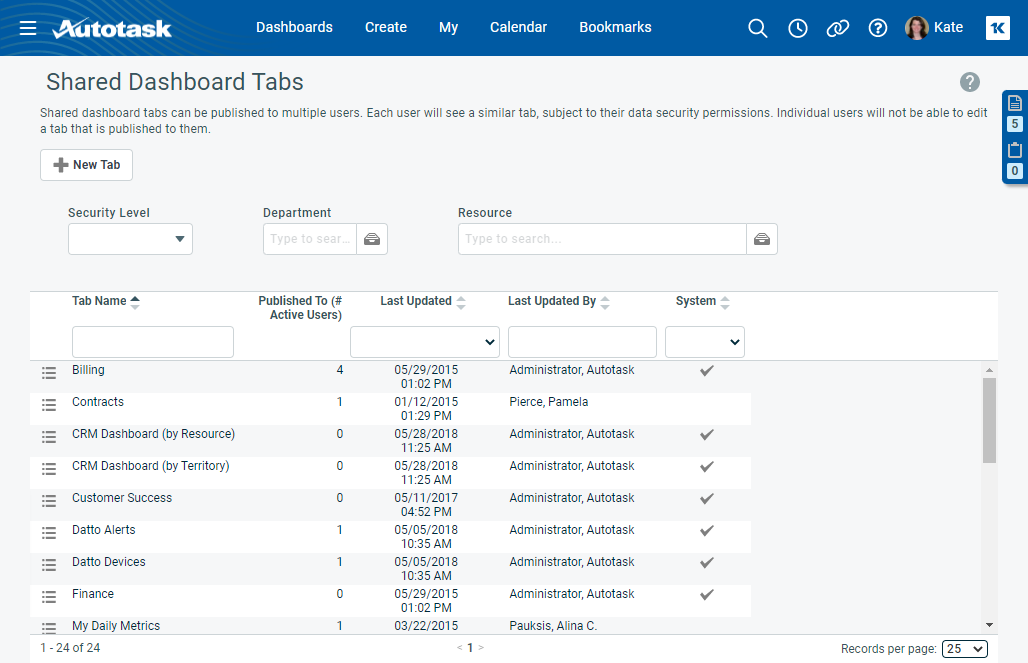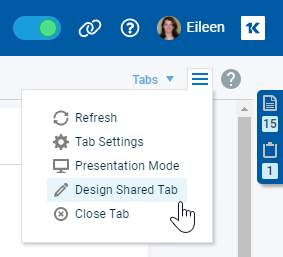Gemeinsame Registerkarten verwalten
SICHERHEIT Standardmäßig haben Administratoren und Manager die Berechtigung zum Teilen von Dashboard-Registerkarten. Berechtigungen zum Teilen von Dashboards können anderen Mitarbeitern über deren Zugriffsrechte zugewiesen werden. Siehe Kann gemeinsame Dashboard-Registerkarten verwalten.
NAVIGATION Sie verwalten und veröffentlichen gemeinsame Dashboards über die Seite „Gemeinsame Dashboards“. Klicken Sie im oberen Navigationsmenü auf Dashboards > Gemeinsame Registerkarten verwalten.
Informationen über die Seite „Gemeinsame Dashboard-Registerkarten“
Die Seite Gemeinsame Dashboard-Registerkarten verwaltet die folgenden Arten von Registerkarten:
- Von Datto erstellte System-Registerkarten, die allen Partnern zur Verfügung gestellt werden. Siehe System- und nicht systemrelevante gemeinsame Registerkarten.
- Registerkarten, die von einem beliebigen Benutzer in Ihrer Firma als persönliche Dashboard-Registerkarten erstellt und dann geteilt wurden. Siehe Eine vorhandene persönliche Registerkarte teilen.
- Registerkarten, die als gemeinsame Registerkarten auf der Seite „Gemeinsame Dashboards“ erstellt wurden. Siehe Eine neue gemeinsame Registerkarte hinzufügen.
HINWEIS Alle Registerkarten, die für das Zugriffsrecht Dashboard-Benutzer (System) verfügbar sind, müssen gemeinsame Registerkarten sein.
Gemeinsame Registerkarten erstellen
Sie können eine komplett neue gemeinsame Registerkarte direkt über die Liste „Gemeinsame Dashboard-Registerkarten“ erstellen. Es wird nur dann auf Ihrem eigenen Dashboard angezeigt, wenn Sie es für sich selbst, für Ihr Zugriffsrecht oder für eine Abteilung veröffentlichen, der Sie zugewiesen sind.
- Klicken Sie auf der Seite „Gemeinsame Dashboards“ auf Neue Registerkarte.
- Wählen Sie die Einstellungen für die Registerkarte aus und fügen Sie Widgets hinzu, wie Sie es für eine persönliche Dashboard-Registerkarte tun würden. Siehe Dashboard-Registerkarten verwalten und Dashboard-Widgets verwalten.
- Wenn das Dashboard fertig ist, müssen Sie es veröffentlichen. Siehe Eine gemeinsame Dashboard-Registerkarte veröffentlichen.
Wenn Sie ein Dashboard teilen, können Sie es in eine gemeinsame Registerkarte umwandeln (gemäß den Einschränkungen für gemeinsame Registerkarten) oder eine Kopie Ihres Dashboard zum Teilen erstellen. Wenn Sie ein Dashboard teilen, müssen Sie das Dashboard für die Mitarbeiter veröffentlichen, die darauf zugreifen sollen.
- Um die Seite zu öffnen, nutzen Sie den/die Pfad(e) im vorstehenden Abschnitt Sicherheit und Navigation.
- Öffnen Sie die Dashboard-Registerkarte, die Sie teilen möchten.
- Klicken Sie auf das Tabmenüsymbol
 in der Tableiste und wählen Sie die Registerkarte Freigeben.
in der Tableiste und wählen Sie die Registerkarte Freigeben. - Wählen Sie auf der Seite „Registerkarte teilen“ eine Option aus.
| Option | Beschreibung |
|---|---|
| Ich möchte meine eigene Version dieser Registerkarte beibehalten | Mithilfe dieser Option wird eine Kopie der Dashboard-Registerkarte der Seite „Gemeinsame Dashboards“ als einmalige Registerkarte hinzugefügt, die separat von Ihrem Original ist. Sie können Änderungen an Ihrer ursprünglichen Registerkarte oder der Kopie vornehmen, ohne dass das andere Dashboard davon betroffen ist. |
| Ich möchte diese Registerkarte in eine gemeinsame Registerkarte umwandeln | Diese Option ändert Ihre ursprüngliche Registerkarte in eine gemeinsame Registerkarte um, die den Regeln für gemeinsame Registerkarten unterliegt. Sie können das Dashboard nicht länger über Ihre persönliche Dashboard-Seite verwalten (bearbeiten, kopieren oder löschen). Sie oder andere Benutzer mit der Berechtigung zum Teilen von Dashboards kann die Registerkarte über die Liste für gemeinsame Dashboard-Registerkarten bearbeiten. Diese Änderungen wirken sich auf alle veröffentlichen Instanzen des Dashboards aus. |
- Klicken Sie auf Weiter.
Auf der nächsten Seite werden der Name der Registerkarte und die Auswahl für die Widget-Positionierung angezeigt, welche die gemeinsame Registerkarte von der ursprünglichen Registerkarte übernimmt.
- Ändern Sie optional den Namen und die Widget-Positionierungseinstellung. Information zu diesen Einstellungen finden Sie unter Dashboard-Registerkarten verwalten.
- Modifizieren Sie optional die Einstellungen für die Filter auf Registerkartenebene. Siehe Einstellungen für die Registerkarte und Filter auf Registerkartenebene bearbeiten.
- Klicken Sie auf Fertigstellen.
Eine Meldung wird als Bestätigung angezeigt, dass das Dashboard zur Liste auf der Seite „Gemeinsame Dashboards“ hinzugefügt wurde.
- Klicken Sie auf Diese Registerkarte gestalten, um Änderungen am Dashboard vorzunehmen, oder klicken Sie auf Diese Registerkarte veröffentlichen, um die Seite „Gemeinsame Dashboard-Registerkarte veröffentlichen“ zu öffnen.
Siehe Dashboard-Widgets verwalten und Eine gemeinsame Dashboard-Registerkarte veröffentlichen.
HINWEIS Aus Sicherheitsgründen erlaubt Ihre Instanz von Autotask möglicherweise nicht die gemeinsame Nutzung von HTML-Widgets. Diese Option wird über eine Systemeinstellung geregelt. Siehe HTML-Widgets auf gemeinsamen Dashboard-Registerkarten zulassen.
Gemeinsame Registerkarten nach Zugriffsrecht, Abteilung oder Mitarbeiter filtern
Unter der Schaltfläche Neue Registerkarte können Sie mithilfe von drei Filtern die Liste der gemeinsamen Dashboard-Registerkarten anzeigen, die für ein ausgewähltes Zugriffsrecht, eine Abteilung oder einen Mitarbeiter veröffentlicht wurden.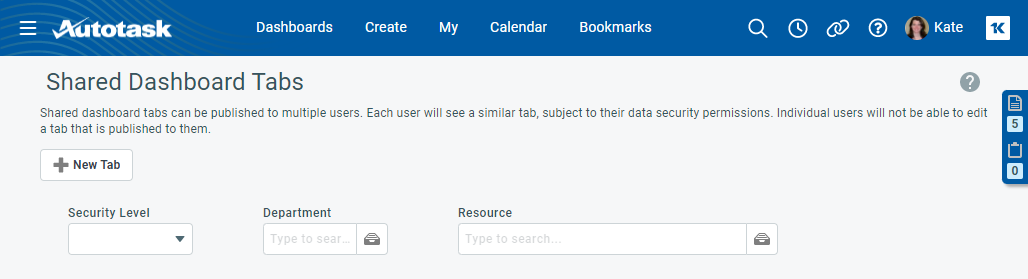
Kontextmenü
| Menüoption | Beschreibung | Für System-Registerkarten verfügbar? | ||||||||||
|---|---|---|---|---|---|---|---|---|---|---|---|---|
|
Gestalten |
Alle Benutzer mit der Berechtigung zum Verwalten von gemeinsamen Dashboards können jede gemeinsame Registerkarte über die Seite „Gemeinsame Dashboard-Registerkarten“ und das Registerkartenmenü der veröffentlichten Registerkarte gestalten und ändern. Beim Gestalten einer gemeinsamen Registerkarte werden alle vorgenommenen Änderungen auf alle veröffentlichen Instanzen des Dashboards angewandt. Änderungen werden auf den veröffentlichten Dashboard-Registerkarten angezeigt, sobald sie entweder manuell oder geplant aktualisiert werden. Um die Einstellungen einer gemeinsamen Registerkarte zu ändern, gehen Sie wie folgt vor:
|
|
||||||||||
|
Einstellungen für Registerkarte |
Siehe Einstellungen für die Registerkarte und Filter auf Registerkartenebene bearbeiten. |
|
||||||||||
|
Veröffentlichen |
Siehe Eine gemeinsame Dashboard-Registerkarte veröffentlichen. |
|
||||||||||
|
Kopieren |
Wenn Sie ein gemeinsames Dashboard kopieren, kopieren Sie die Registerkarte, den Filter auf Registerkartenebene, Widgets und die Widget-Konfiguration, um ein neues gemeinsames Dashboard zu erstellen. Das neue Dashboard erscheint in der Liste der gemeinsamen Dashboards. Die Veröffentlichungseinstellungen werden nicht kopiert, daher müssen Sie das neue Dashboard veröffentlichen.
TIPP Sie können auf die Überschrift „Name der Registerkarte“ klicken, um die Liste in umgekehrter Reihenfolge zu sortieren. Nutzen Sie die Filterzeile, um die gewünschte Registerkarte anhand ihres Namen, des Zeitpunkts der letzten Bearbeitung oder des Mitarbeiters zu finden, der die letzte Bearbeitung vorgenommen hat.
Die neue Dashboard-Registerkarte erscheint in der Liste der gemeinsamen Dashboards. Informationen zum Bearbeiten oder Veröffentlichen von Dashboard-Registerkarten finden Sie unter Dashboard-Registerkarten verwalten oder Eine gemeinsame Dashboard-Registerkarte veröffentlichen. TIPP Alle Benutzer können eine gemeinsame Dashboard-Registerkarte für die persönliche Nutzung kopieren: Wählen Sie im Dashboard-Menü „Registerkarte hinzufügen“ und dann im Dialogfenster „Registerkarte hinzufügen“ die Option Mit der Kopie einer vorhandenen Registerkarte starten. Wählen Sie dann die zu kopierende gemeinsame Registerkarte und schließen Sie das Hinzufügen der neuen Registerkarte (wie unter Dashboard-Registerkarten verwalten) ab. |
|
||||||||||
|
Löschen |
Wenn Sie eine gemeinsame Dashboard-Registerkarte löschen, wird diese aus allen persönlichen Dashboards entfernt, zu denen sie veröffentlicht wurde. Die Löschung tritt bei der nächsten geplanten oder manuellen Aktualisierung in Kraft. Das Löschen kann nicht rückgängig gemacht werden.
|
|